Surface Studio 2-functies
Surface Studio 2 biedt krachtige prestaties die zijn ontworpen om je te helpen bij het maken, werken en meer.
Opmerking: U kunt uw Surface Studio 2 upgraden naar Windows 11. Raadpleeg de Systeemvereisten voor Windows 11 voor meer informatie.
Kennismaken met Surface Studio 2
Knoppen voor Volume en Aan/uit
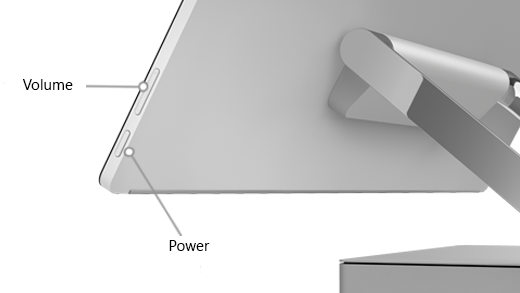
Poorten en audio
Surface Studio 2 wordt geleverd met verschillende poorten die zich aan de achterkant van de base bevinden:
-
1 extra krachtige USB 3.0-poort
-
3 extra USB 3.0-poorten
-
1 ethernet-poort
-
Aan/uit-poort voor meegeleverd netsnoer
-
1 USB-C-poort
-
1 SD-kaartlezer
-
1 extra audio in/uit poort
Opmerking: Wanneer je het netsnoer loskoppelt, haal je eerst de stekker uit het stopcontact. De stekker die is aangesloten op de basis en heeft een vergrendeling om hem op zijn plaats te houden wanneer je de Surface Studio 2 verplaatst. Als je het netsnoer moet loskoppelen van de basis, schuif je de stekker weg van de basis om de vergrendeling te openen.
Camera's
Surface Studio 2 heeft een 1080p-camera en een Windows Hello-aanmeldcamera.

Opmerking: Het serienummer voor je Surface Studio 2 staat op de onderkant van de basis.
Surface Studio 2-functies
Een schitterend scherm voor je ideeën

De Surface Studio 2 heeft een instelbaar PixelSenseTM-beeldscherm van 28 inch met 13,5 miljoen pixels waarop je je ideeën, afbeeldingen en tekeningen tot leven kunt brengen. Raak het aan. Teken erop. Visualiseer en ontwikkel je ideeën op dezelfde manier als op een vel papier.
Verandert van desktop in studio
Of je nu je volgende briljante idee schetst, samenwerkt met een team of een voorstel van je werk presenteert, de Surface Studio 2 kan zich aanpassen aan elke fase van het creatieve proces.
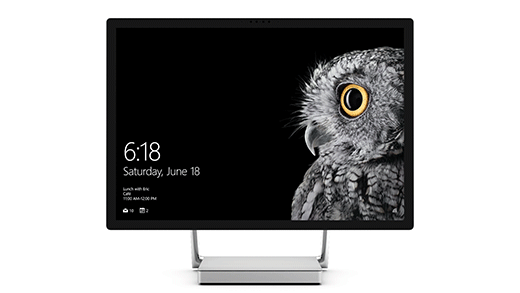
Houd de zijkant van het scherm vast en gebruik de Zero Gravity Hinge om de Surface Studio 2 te schakelen van de desktop- naar de studiomodus. Dit is de perfecte hoogte om te schrijven, te tekenen of te schetsen op het scherm.
Wanneer je hem weer als desktop wilt gebruiken, til je het scherm weer omhoog.
Professionele kracht en prestaties

De Surface Studio 2 kan alles aan. Onze krachtigste Surface tot nu toe heeft een Intel® Core™ i7-processor en een discrete NVIDIA® GeForce® GPU. U kunt professionele software uitvoeren, zoals Adobe Premiere Pro, Solidworks en Autodesk, en unieke hulpprogramma's zoals Surface Pen en Surface Dial gebruiken om de manier waarop u maakt opnieuw uit te vinden.
Naast de Surface-pen wordt de Surface Studio 2 geleverd met een Bluetooth-muis en -toetsenbord. Ze zijn vooraf gekoppeld en zijn klaar voor gebruik.
Aanmelden met Windows Hello
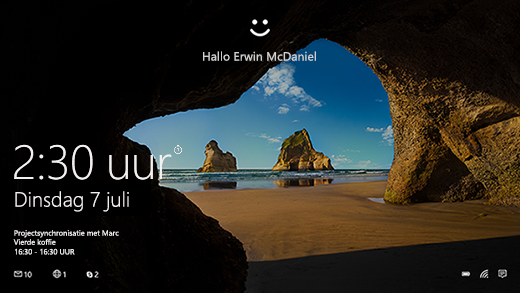
Zeg maar dag tegen je wachtwoord. De infraroodcamera op de voorzijde van de Surface Studio 2 is klaar voor gebruik met Windows Hello. Dit is sneller en veiliger dan een wachtwoord typen. Nadat je dit hebt ingesteld, herkent de Surface Studio 2 jouw gezicht, en alleen jouw gezicht, vrijwel direct.
Helemaal naar wens inrichten
Natuurlijk schrijven en tekenen met de nieuwste Surface-pen
We denken allemaal anders wanneer we een pen vasthouden. Met 4096 drukpunten die op jouw aanraking reageren, de mogelijkheid om schaduwen aan te brengen door de pen schuin te houden en een natuurlijk aanvoelende rubberen gum werken de nieuwste Surface-pen en de Surface Studio 2 samen om optimaal gebruik te maken van deze wijziging in perspectief. Klik op de bovenkant van de pen om de Windows Ink-werkruimte te starten. In deze werkruimte kun je notities maken, schetsen en tekenen op het scherm. De Surface-pen wordt magnetisch aan de zijkant van het scherm bevestigd, zodat je hem altijd bij de hand hebt.
Muis en toetsenbord van de hoogste kwaliteit
Ontwerp zit in de details en dat geldt ook voor het Surface-toetsenbord en de Surface-muis.
Het Surface-toetsenbord heeft een sterke, aluminium bovenkant met een zachte afwerking en wordt automatisch gekoppeld met de Surface Studio 2, zonder kabels die in de weg zitten. Typen gaat snel, stil en responsief.

De Surface-muis is ook draadloos en heeft een metalen bladerwieltje met 24 klikjes. Klik- en schuifgeluiden zijn zo ingesteld dat ze stil genoeg zijn om niet storend te zijn, maar toch goed hoorbaar zijn.

Als u de muisinstellingen wilt wijzigen, selecteert u de startknop en vervolgens Instellingen > Apparaten > muis.
Surface Dial: een hulpmiddel voor het creatieve proces

De Surface Dial biedt een nieuwe manier om te communiceren met je Surface Studio 2. Hiermee kun je instellingen zoals inktkleur en dikte wijzigen zonder je creatieve flow te onderbreken.
De Surface Dial is een optioneel accessoire. Deze kun je aanschaffen bij een Microsoft Store bij jou in de buurt.
Wil je meer weten? Maak kennis met Surface Dial.
Technische specificaties
|
Afmetingen |
Beeldscherm: 25,1 x 17,3 x 0,5 inch (637,35 mm x 438,90 mm x 12,50 mm) |
|
Opslag1 |
1 TB of 2 TB SSD (Solid-State Drive) |
|
Geheugen |
16 GB of 32 GB (DDR4) |
|
Processor |
Intel® Core™ i7-7820HQ |
|
Weergave |
Scherm: 28-inch PixelSense-scherm™ |
|
Ondersteuning voor externe beeldschermen |
Maximaal twee 4K UHD (@30Hz) of één 4K UHD (@60Hz) |
|
Grafische kaart |
NVIDIA® GeForce® GTX 1060 6 GB GDDR5-geheugen (met i7/16/1TB-configuratie) |
|
Aansluitingen |
4 x USB 3.0 (één poort met hoog vermogen) |
|
Beveiliging |
TPM 2.0-chip voor bedrijfsbeveiliging |
|
Camera's, video en audio |
Windows Hello camera voor gezichtsverificatie (front-facing) |
|
Software |
Windows 10 Pro GRATIS upgrade naar Windows 11 indien beschikbaar³ |
|
Draadloos |
Wi-Fi: 802.11ac Wi-Fi draadloze netwerken, IEEE 802.11 a/b/g/n compatibel |
|
Buitenkant |
Fysieke knoppen: volume, aan/uit |
|
In de verpakking |
Surface Studio 2 |
|
Garantie |
Beperkte hardwaregarantie van één jaar |
|
Gewicht |
21 lbs max (9,56 kg max) |
[1] Systeemsoftware maakt gebruik van aanzienlijke opslagruimte. De beschikbare opslag is vanwege systeemsoftware-updates en het gebruik van apps aan veranderingen onderhevig. 1 GB = 1 miljard bytes. Zie Surface Storage voor meer informatie.
[2] Ondersteuning voor Xbox Wireless-controller beschikbaar in bepaalde wereldwijde markten.
[3] Surface Studio 2 wordt geleverd met Windows 10 Pro. Gratis upgrade naar Windows 11 indien beschikbaar. De Windows 11 upgrade wordt eind 2021 tot 2022 geleverd. De tijdsinstelling verschilt per apparaat. Voor bepaalde functies is specifieke hardware vereist. Zie aka.ms/windows11-spec.











